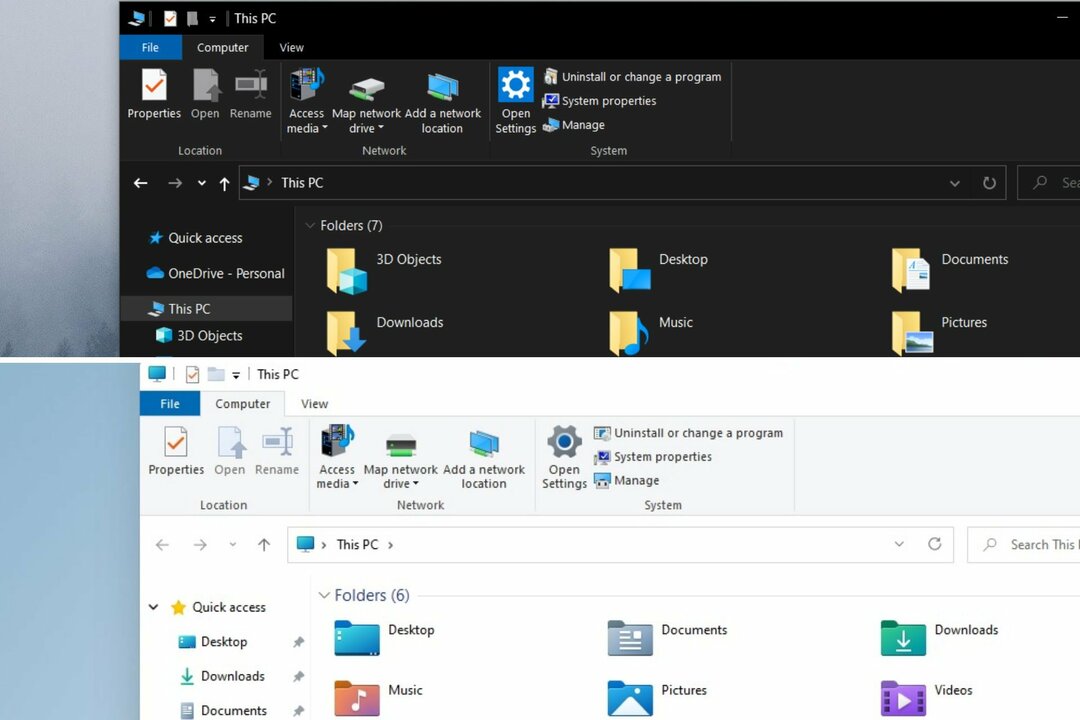- Power Automate est une application native sur Windows 11 qui vous permet d'automatiser des tâches répétitives.
- Par exemple, vous pouvez configurer l'application pour déplacer les données entre les systèmes ou enregistrer automatiquement les pièces jointes des e-mails.
- Cette revue détaille tout ce que vous devez savoir sur Power Automate et de brèves informations sur son utilisation.
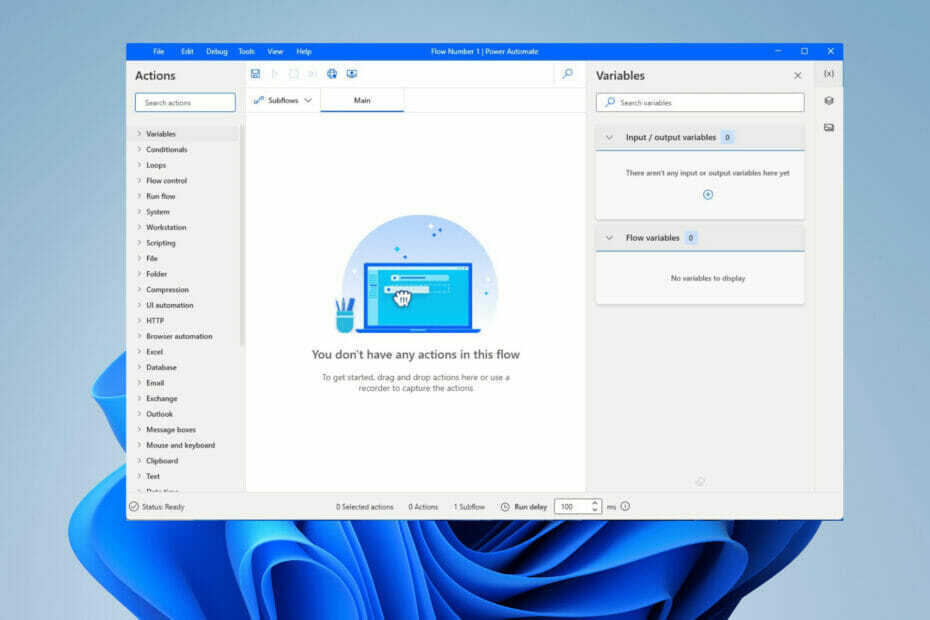
XINSTALLER EN CLIQUANT SUR LE FICHIER DE TÉLÉCHARGEMENT
Ce logiciel réparera les erreurs informatiques courantes, vous protégera contre la perte de fichiers, les logiciels malveillants, les pannes matérielles et optimisera votre PC pour des performances maximales. Résolvez les problèmes de PC et supprimez les virus maintenant en 3 étapes simples :
- Télécharger l'outil de réparation de PC Restoro qui vient avec des technologies brevetées (brevet disponible ici).
- Cliquez sur Lancer l'analyse pour trouver des problèmes Windows qui pourraient causer des problèmes de PC.
- Cliquez sur Tout réparer pour résoudre les problèmes affectant la sécurité et les performances de votre ordinateur
- Restoro a été téléchargé par 0 lecteurs ce mois-ci.
Au cours de la transition entre les systèmes d'exploitation, Microsoft a créé certaines des applications payantes trouvées sur Windows 10, natives sur Windows 11, et l'un de ces exemples est Power Automate Desktop.
Anciennement connue sous le nom de Microsoft Flows, Power Automate est une application qui vous permet d'automatiser des tâches répétitives et chronophages afin qu'elles puissent fonctionner par elles-mêmes.
L'application fonctionne de la même manière que les macros sur Microsoft Excel, mais Power Automate est beaucoup plus avancé dans ce qu'il peut faire.
Power Automate est natif de Windows 11; vous n'avez rien à télécharger. Tout ce que vous avez à faire est d'ouvrir la barre de recherche sur l'OS, tapez automatiser la puissance, et ce sera la première entrée qui apparaîtra.
Les mises à jour se produisent automatiquement lorsque vous ouvrez l'application, mais à part cela, elle est prête dès le départ.
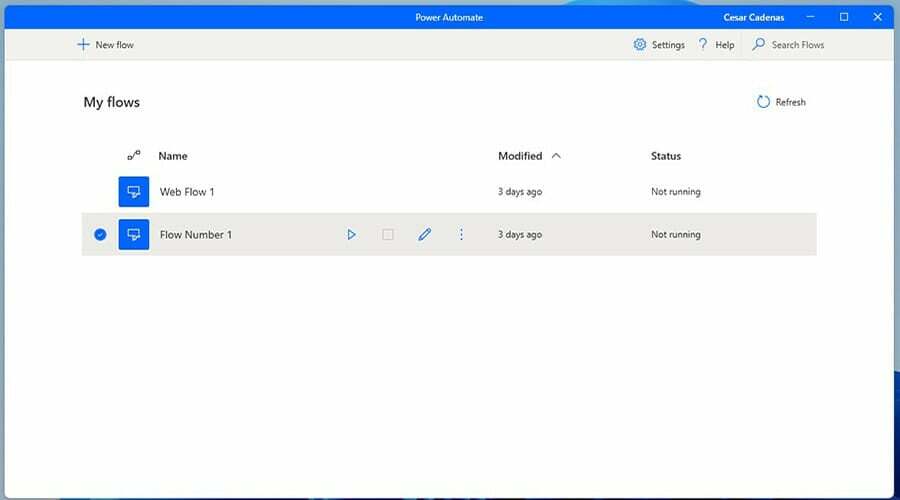
Quels sont les avantages de Power Automate ?
Parce qu'il automatise les tâches chronophages, Power Automate peut augmenter la productivité et la précision en vous donnant plus de temps pour vous concentrer sur un travail à haute valeur ajoutée. L'application libère beaucoup de temps et vous pouvez en faire plus avec un effort réduit. Vous n'avez plus besoin de compter sur quelqu'un d'autre et de prendre son temps.
Il rationalise de nombreux processus métier en synchronisant les fichiers, les notifications et la collecte de données de manière simple. Selon une étude menée par Forrester Consulting, les personnes qui ont utilisé Power Automate aux côtés d'autres Les services Microsoft ont enregistré un retour sur investissement de plus de 300 % et ont vu leur activité croître en trois ans.
Où utiliser Power Automate ?
Power Automate peut être utilisé pour déplacer des données entre les systèmes à des moments précis, envoyer un e-mail à quelqu'un lorsqu'un certain événement se produit, enregistrer automatiquement les pièces jointes d'un e-mail ou effectuer d'autres tâches complexes.
Son utilisation est totalement sûre, mais cela peut être un peu délicat. Power Automate est une application assez complexe. Ne hésitez pas à explorer comment utiliser Power Automate en profondeur.
L'application contient plus de 300 actions prédéfinies qui vous permettent de créer des systèmes automatisés sur différentes applications. Power Automate fonctionne non seulement avec des applications natives, mais également avec des tonnes d'applications tierces. Cela fonctionne avec YouTube, Facebook, Microsoft Teams, Asana, et la liste est longue. Vous pouvez également créer vos scripts.
Avant de commencer, vous devrez vérifier si votre ordinateur Windows 11 peut exécuter Power Automate. Votre machine a besoin de :
- Une licence Windows 11 valide
- 2 Go de RAM au minimum
- 1 Go de stockage
- .NET Framework version 4.7.2 ou ultérieure
- Un navigateur Web avec Internet actif.
Microsoft a également une liste des langues prises en charge et des dispositions de clavier pour Power Automate sur leur site Web. Une grande partie de ce que vous verrez sur cette liste concerne Windows 10, mais Power Automate est directement transféré de l'ancien système d'exploitation, de sorte que les exigences et la prise en charge sont toujours les mêmes.
Comment utiliser Power Automate Desktop
1. Construire un workflow
- Dans la fenêtre de l'éditeur de flux, cliquez sur le bouton Enregistreur de bureau bouton en haut de la page.
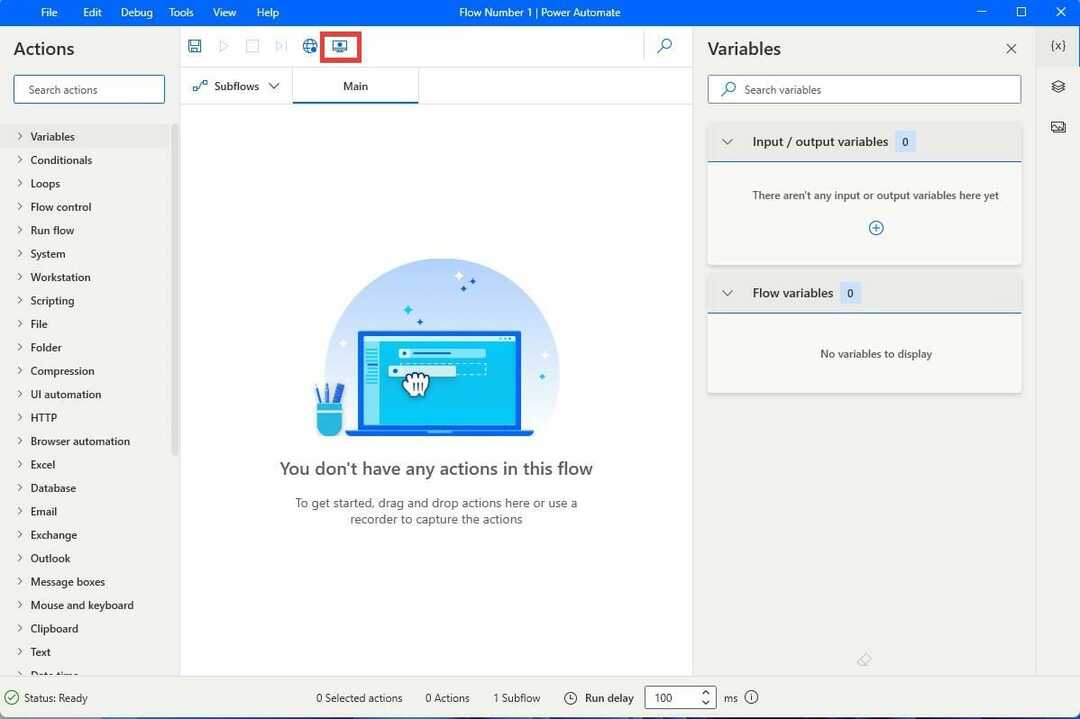
- Dans la fenêtre d'enregistrement du bureau, cliquez sur le Enregistrement bouton.
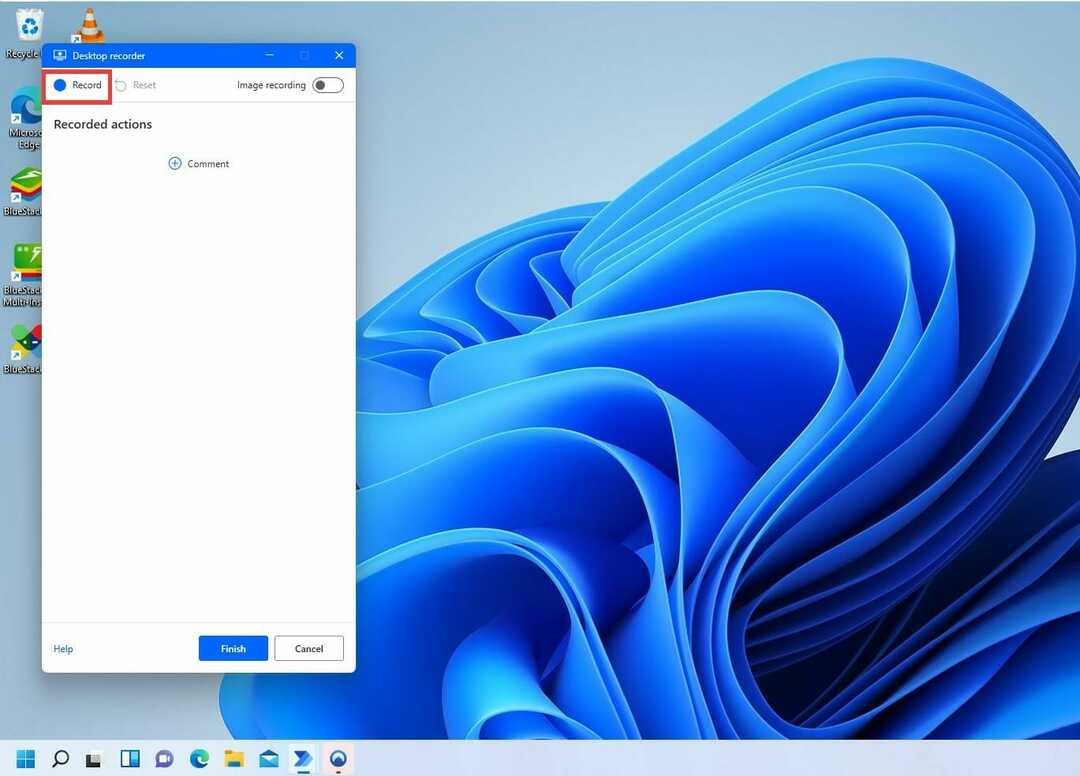
- Après avoir appuyé sur Enregistrer, réduisez l'enregistreur de bureau.
- Ici, vous devrez effectuer les étapes que vous souhaitez que ce processus de workflow exécute. Au fur et à mesure que vous effectuez ces étapes, Power Automate enregistre ces étapes exactes.
- À titre d'exemple, ce guide montrera la configuration d'une liste de lecture avec Power Automate sur Windows 11. Le processus est le même pour tous les workflows.
- Allez dans le dossier où sont stockés les fichiers que vous souhaitez déplacer.
- Lorsque vous naviguez dans l'explorateur de fichiers, l'enregistreur met en surbrillance l'élément sélectionné avec un rectangle rouge.
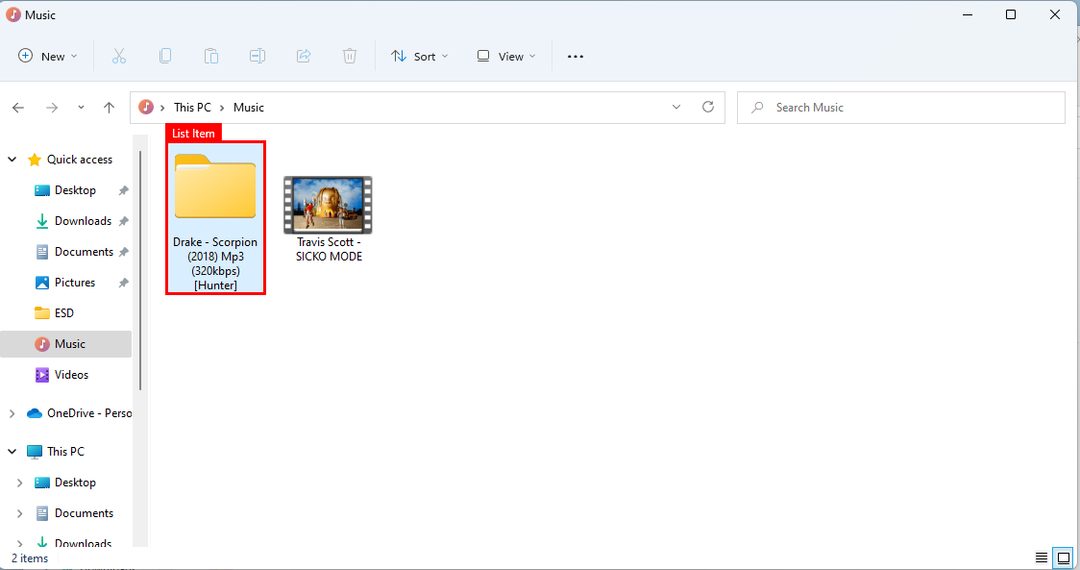
- Double-cliquez et sélectionnez un fichier.
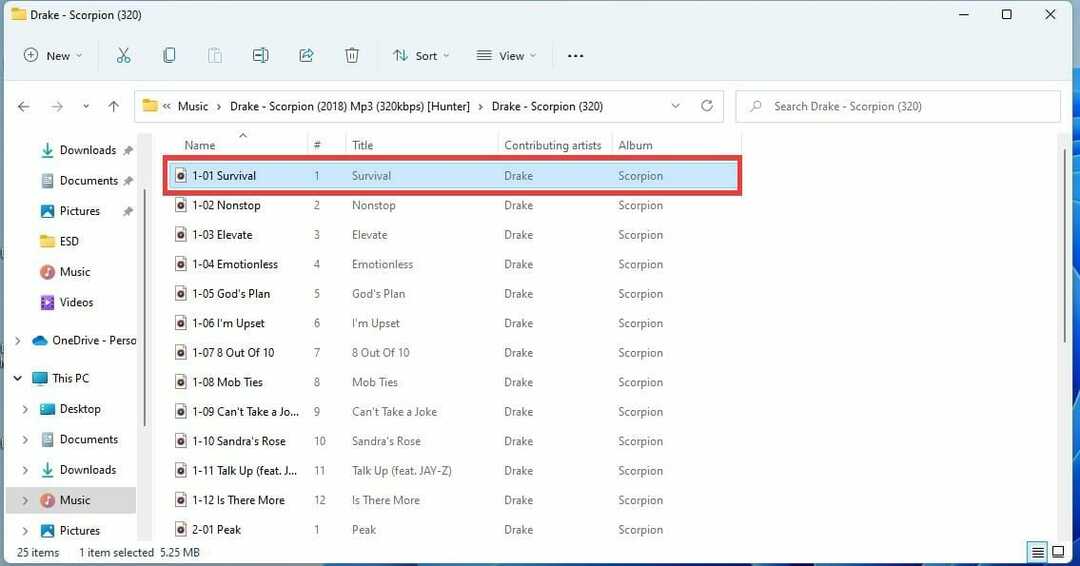
- Continuez cela aussi longtemps que le flux de travail doit être. Dans cet exemple, l'application enregistre la construction de la playlist.
- Une fois que vous avez terminé d'enregistrer les actions, ouvrez l'enregistrement de bureau réduit.
- Cliquez sur Finir pour arrêter l'enregistrement.
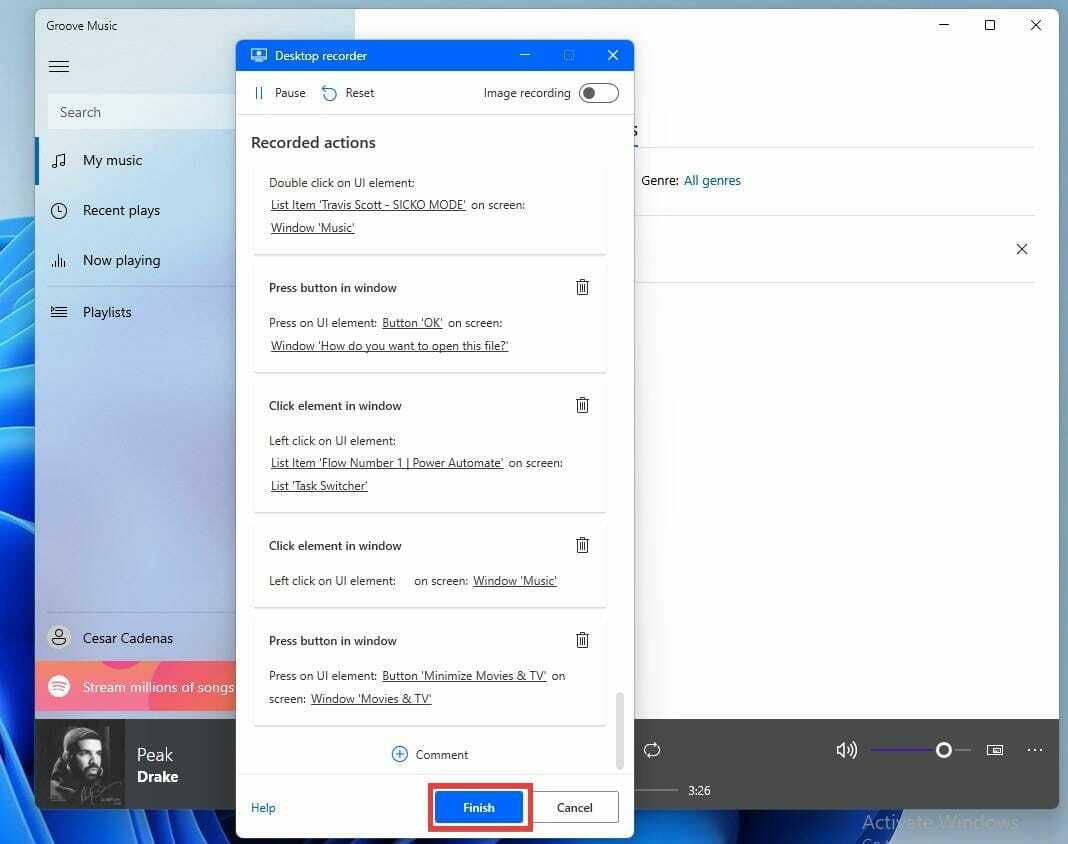
- Vous verrez la liste complète des étapes que vous avez suivies pour effectuer la tâche sous le Principale section.
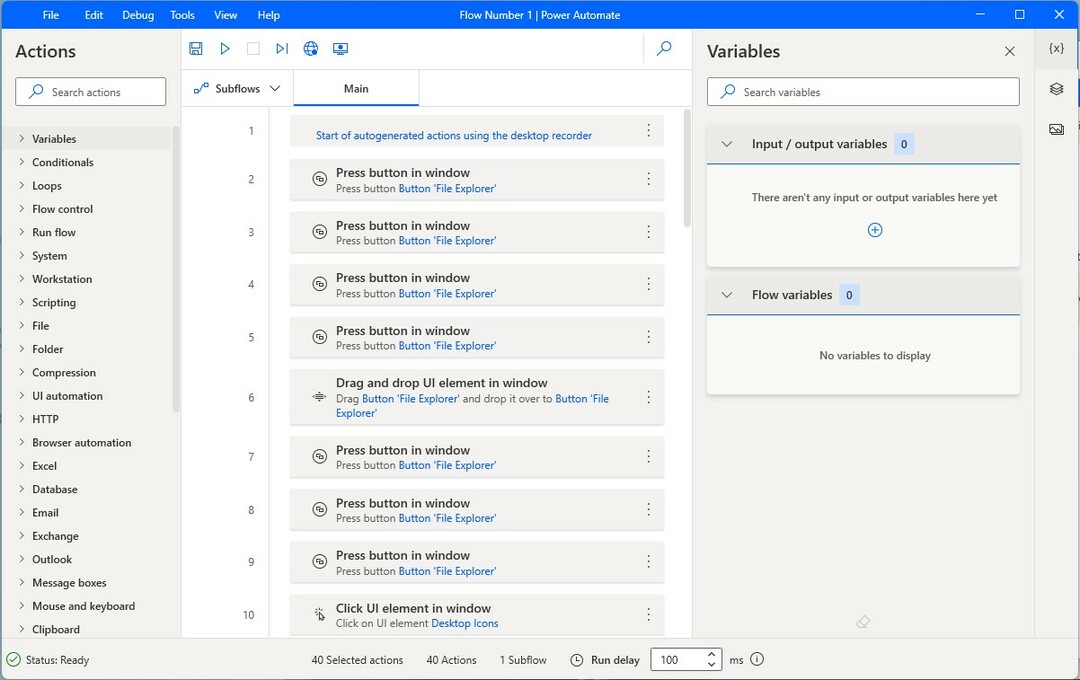
- Passez en revue les étapes et une fois que vous avez terminé, cliquez sur le Sauvegarder icône pour sauvegarder l'enregistrement. L'enregistrement peut prendre quelques secondes.
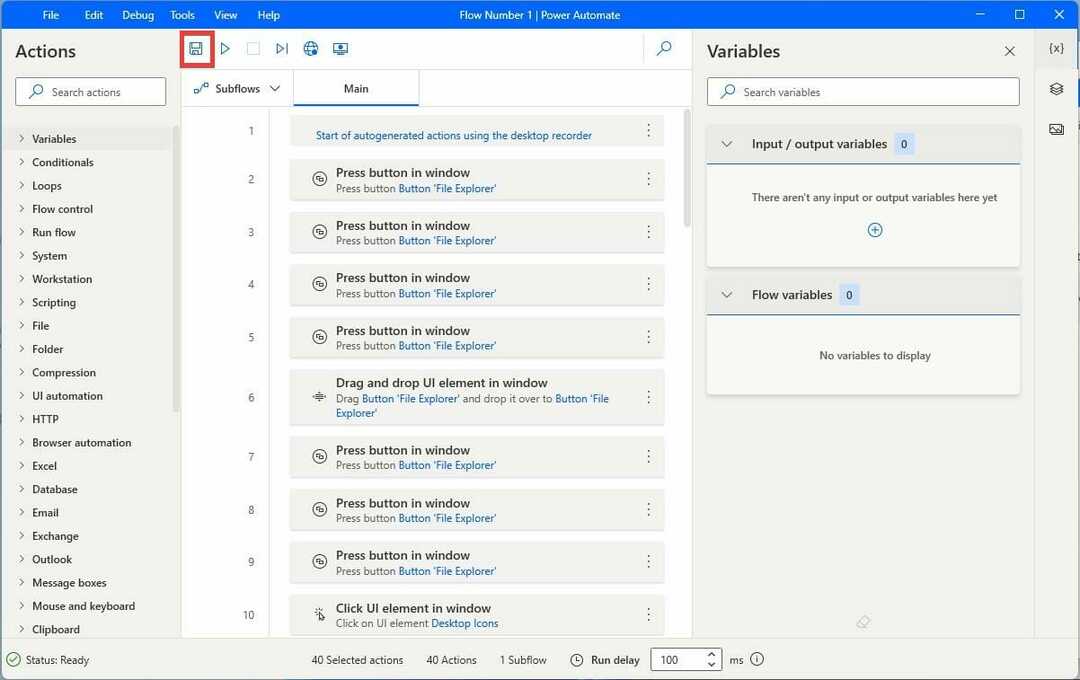
- Essayez le workflow en cliquant sur le Courir pour lire le flux que vous avez enregistré.
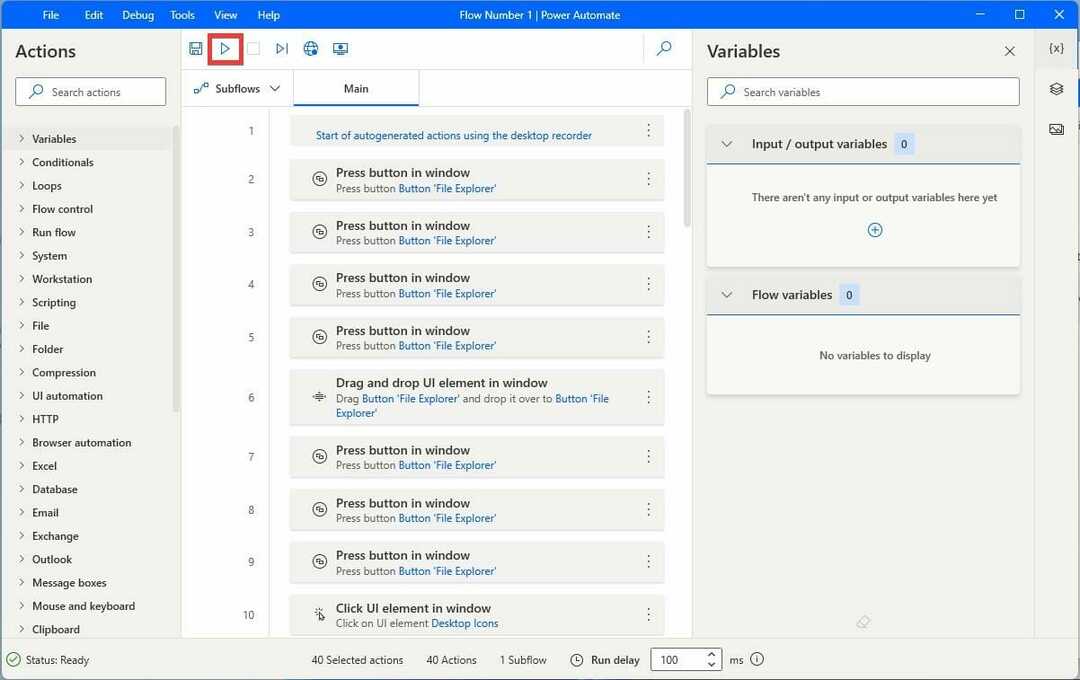
- Si à un moment donné le workflow ne fonctionne pas comme vous le souhaitez ou si vous avez fait une erreur, cliquez sur Pause pour arrêter la lecture et cliquez sur Enregistreur de bureau pour ajouter de nouvelles étapes.
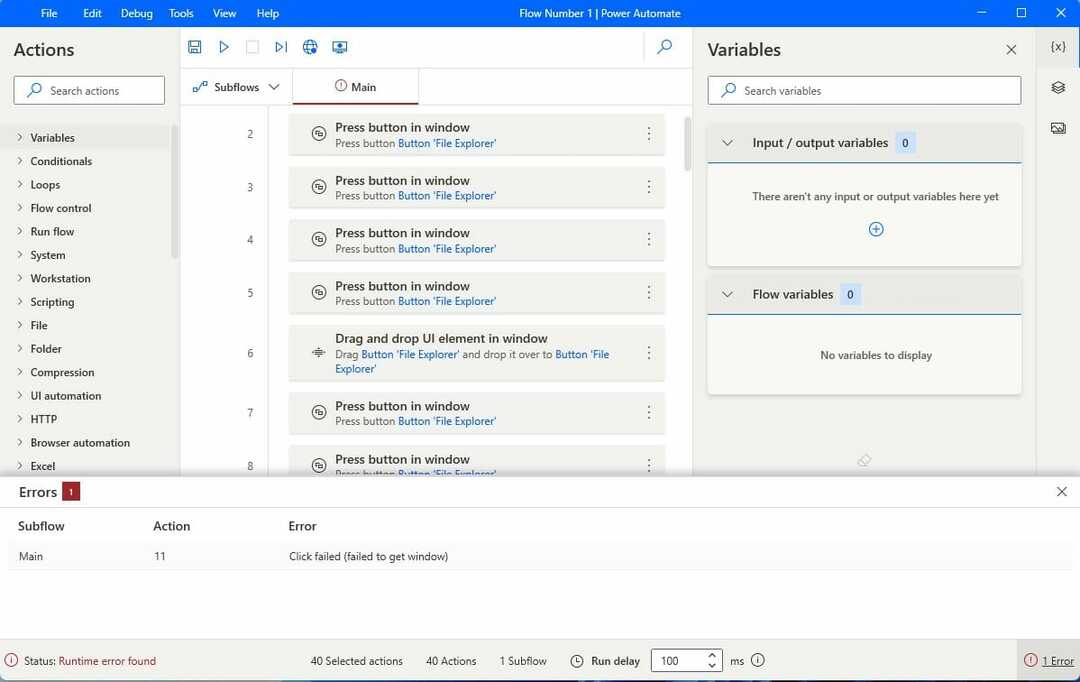
Pointe: Chaque action effectuée pendant l'enregistrement sera mise en œuvre exactement comme elle l'a été. Effectuez soigneusement chaque étape lors de l'enregistrement.
Quelles sont certaines de ses fonctionnalités les plus utiles ?
Comme indiqué précédemment, Power Automate dispose de plus de 300 connecteurs prédéfinis. Vous pouvez ajouter la compression des fichiers ZIP à un flux de travail ou les décompresser s'ils arrivent par e-mail.
Un flux de travail peut être configuré pour écrire des fichiers XML, insérer des éléments XML, imprimer des documents, etc. Vous pouvez double-cliquer sur les connecteurs pour les placer en bas, ou faire glisser et déposer.
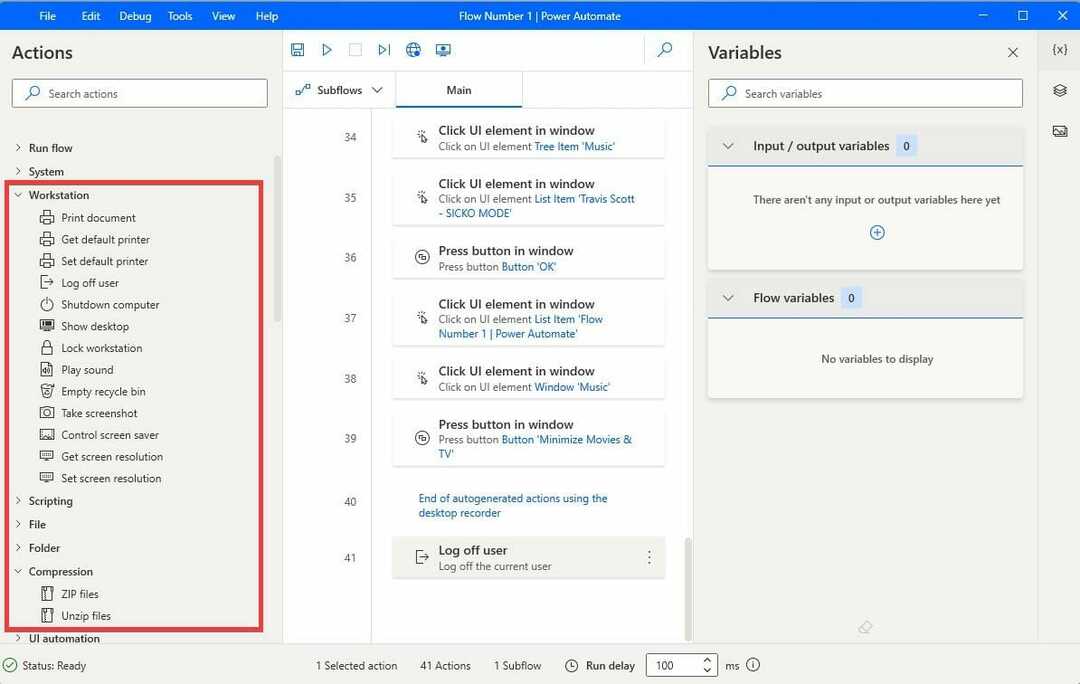
Power Automate dispose également d'un AI Builder qui utilise l'intelligence artificielle pour augmenter l'efficacité de l'application. L'IA est utilisée pour gérer le workflow une fois qu'il est créé et peut être connecté à des sources de données pour rendre les connexions possibles. Sa portée peut même être étendue à l'aide de connecteurs intégrés aux API Microsoft Azure.
Et si le flux de travail est en quelque sorte supprimé, perdu ou si vous avez oublié de l'enregistrer, Power Automate est livré avec une prévention des pertes de données basée sur le cloud fonctionnant comme une sauvegarde. Il nécessite cependant une connexion Internet constante pour se connecter au cloud. Power Automate ne fonctionne pas sans connexion Internet.
Quelle est la différence entre Power Automate et Power Automate Desktop ?
Microsoft a publié deux applications avec des noms à consonance similaire: automatiser la puissance et Power Automate Desktop. Cependant, la société ne fait pas un très bon travail pour différencier les deux. Les deux versions font des choses similaires mais présentent des différences substantielles.
Power Automate Desktop est un logiciel de bureau qui peut automatiser n'importe quelle application de bureau ou Web. Il contient plus de 370 actions que vous pouvez utiliser pour enregistrer des actions sur Internet ou sur PC.
automatiser la puissance est un logiciel basé sur le cloud avec des fonctionnalités d'IA et plus de 450 connecteurs, il est donc capable de plus d'actions. Power Automate ne peut être utilisé que dans un navigateur Web, mais il est utile pour ceux qui n'ont peut-être pas d'ordinateur répondant aux exigences matérielles ou qui préfèrent ne pas utiliser leur ordinateur Windows 11. La version Desktop fait moins que la version Web.
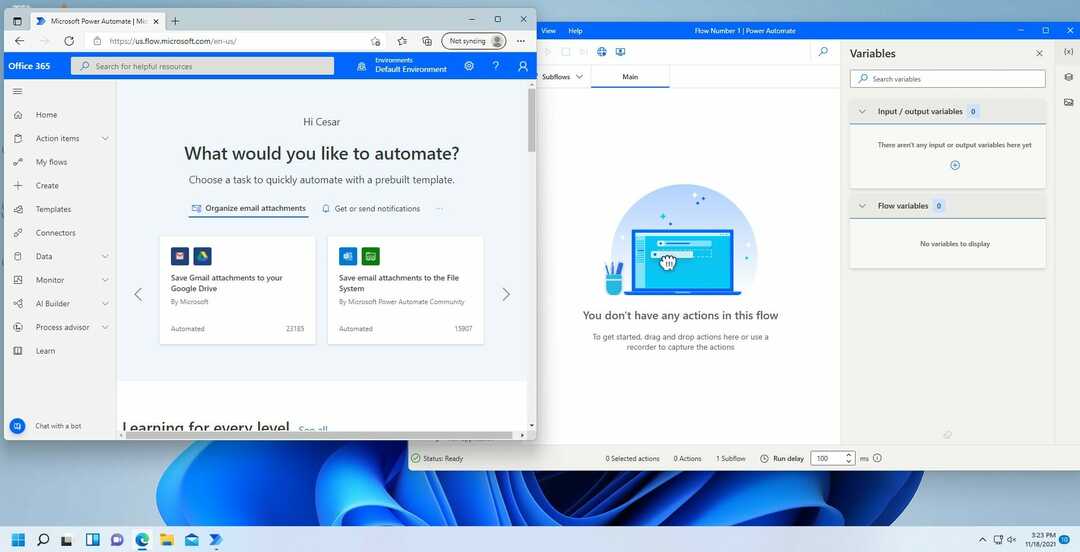
Ces deux versions sont excellentes; il n'y en a pas un qui soit objectivement meilleur que l'autre. Power Automate Desktop est déjà une application fantastique qui fait beaucoup de choses, mais si vous voulez encore plus de connexions, la version du navigateur Web est meilleure à cet égard.
Il existe des applications d'automatisation tierces telles que UiPath RPA et Automation Anywhere. Des applications comme celles-ci offrent des fonctionnalités uniques telles que des modèles prédéfinis, la collaboration avec d'autres personnes, la génération de documents, l'analyse de processus, etc. Mais pour obtenir ces fonctionnalités, vous devrez payer. Power Automate est gratuit et possède la plupart des fonctionnalités trouvées sur les applications tierces.
Réflexions finales sur Power Automate pour Windows 11
- Avantages
- Des centaines de connexions prédéfinies sur les deux versions
- Rationalise et automatise les tâches répétitives
- Fonctionne avec des tonnes d'applications tierces
- Peut augmenter la productivité et la précision
- Aucune connaissance en codage nécessaire
- Constructeur d'IA
- Les inconvénients
- Nécessite un accès Internet constant
- Peut être assez compliqué à utiliser
- L'interface utilisateur peut sembler encombrée
Note finale: 4,5/5
Si vous souhaitez essayer d'autres applications natives de Windows 11, Microsoft a récemment publié un nouvelle application Media Player sur le canal de développement Windows 11. Il est actuellement en version bêta, il peut donc y avoir quelques bugs ici et là.
Bien que Power Automate soit l'exception, Windows 11 possède de nombreuses applications natives qui sont surclassées par les applications tierces. Il y a aussi une tonne de applications tierces intéressantes et fantastiques disponible pour Windows 11.
N'hésitez pas à laisser un commentaire ci-dessous si vous avez des questions sur d'autres applications natives de Windows 11 ou dites-nous quels guides vous aimeriez voir.